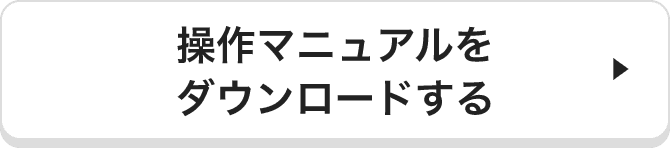MeAMOR®簡単設定ガイド
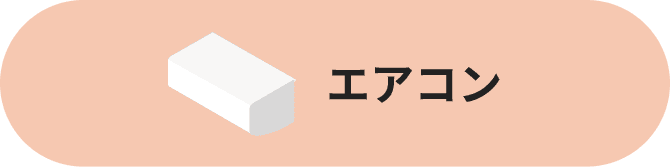
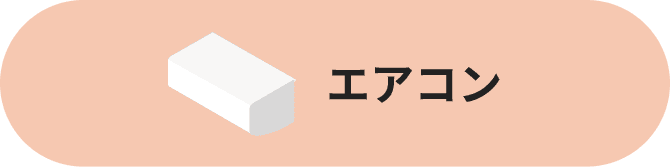

STEP1
機器を無線LANルーターに接続

みまもりに使用するエアコンを無線LANルーターに接続します。
※モバイルルーターはご使用にならないでください。
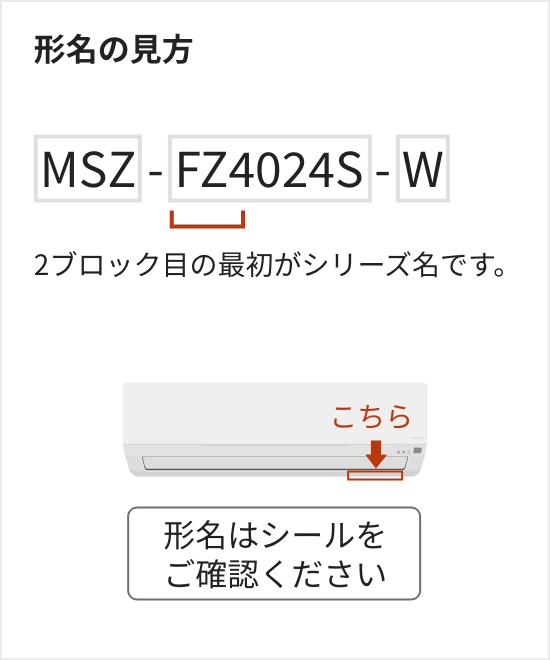
エアコンの対象シリーズ
2023年2月以降発売機種FZシリーズ、Zシリーズ、X/JXVシリーズ、R/BXVシリーズ、S/AXVシリーズ、FD/VXVシリーズ、ZD/HXVシリーズ、XD/NXVシリーズ、KXVシリーズ、EMシリーズ、 EXシリーズ、 ZYシリーズ、 BKRシリーズ、 XKシリーズ、RKシリーズ、SKシリーズ
- 一部生産終了品含みます
- S/AXV、KXV、SKシリーズは別売部品の無線LANアダプターが必要です
シリーズの確認方法
エアコン室内機本体に貼られているシールに記載のある形名をご確認いただき該当するシリーズかどうかご確認ください。
※機種によってシールの位置は異なります。

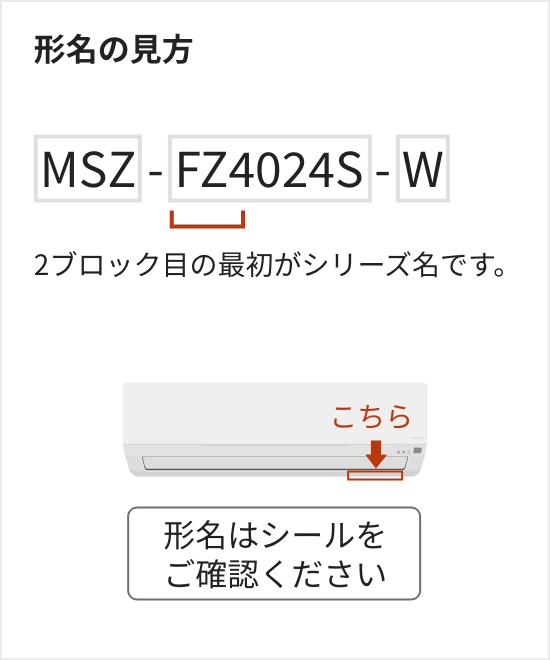
FZシリーズ、Zシリーズ、 FD/VXVシリーズ、ZD/HXVシリーズを接続する場合
お手元のエアコンのリモコンにて操作してください。

手順1
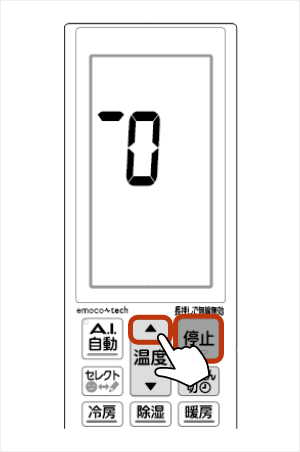
「停止」を押して運転を停止したあと「温度▲」を5秒以上長押しします。
リモコンが無線設定モードになり画面が切替わります。
リモコンが無線設定モードになり画面が切替わります。
手順2
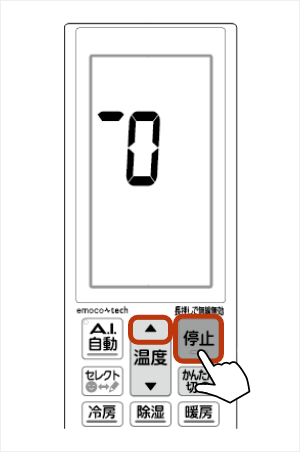
「温度▲」ボタンで「0」を選びリモコンを室内機に向けて「停止」を押します。エアコン室内機から受信音が鳴り無線が有効になります。
手順3
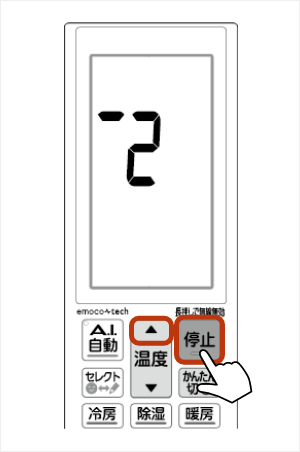
「温度▲」ボタンで「2」を選びリモコンを室内機に向けて「停止」を押します。これにより接続待機状態になります。
手順4
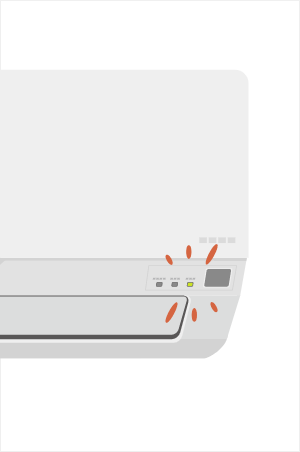
室内機のランプが5秒間隔で2回点滅しながら音が2回鳴ることを確認します。
手順5

2分以内に、ご利用の無線LANルーターの「WPS」ボタンを押してしばらく待ちます。
手順6
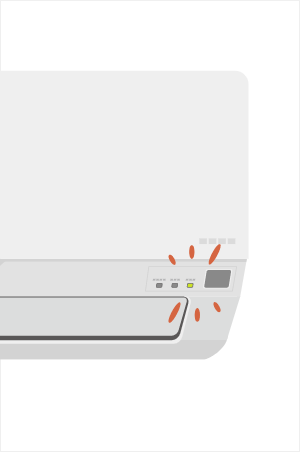
室内機のランプが5秒間点灯し、”ピーッ”と音が鳴ることを確認できたら接続完了です。
機器設定がうまくいかない場合は下記の取扱説明書ページをご確認ください。
エアコンの停止中にみまもられる方の行動を検知するには、エアコンの停止中でもムーブアイを動作させる必要があります。
その為、霧ヶ峰REMOTEで、対象エアコンの以下の関連機能を「有効」にしてください。
FZ、Z、FD/VXV、ZD/HXV、EMシリーズ
「熱画像」機能を「有効」にしてください。
X/JXV、R/BXV、S/AXV、XD/NXV、KXV、EX、 ZY、 BKR、 XK、RK、SKシリーズ
「停止中」機能を「有効」にしてください。

STEP2-1
MyMUアプリをインストール


みまもられる方とみまもる方はそれぞれMyMUアプリをインストールします。
- MeAMOR®を使用するにはMyMUアプリのダウンロードが必要です。
アプリをダウンロード後、
下記MyMUアプリの初期設定を行ってください。
下記MyMUアプリの初期設定を行ってください。
手順1

MyMUアプリのアイコンをタップします。利用規約とプライバシーポリシーを確認し、「すべてに同意して利用する」にチェックを付け、「はじめる」をタップします。
手順2
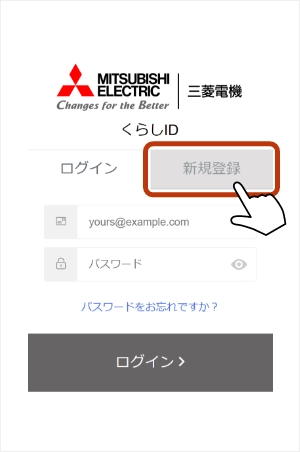
「新規登録」をタップします。
手順3
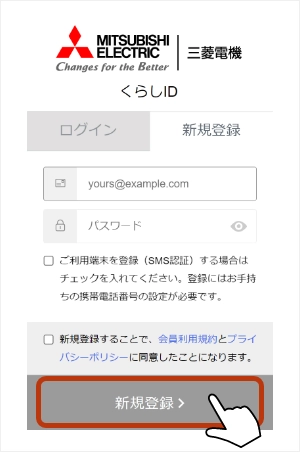
メールアドレス・パスワードを入力します。利用規約とプライバシーポリシーに関する同意にチェックを付け、「新規登録」をタップします。
手順4
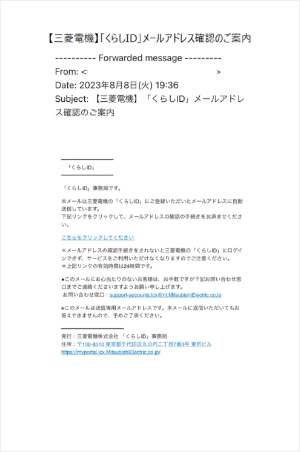
登録したメールアドレスに、メールアドレス確認メールが届きますので、メールを開き、「こちらをクリックしてください」をタップします。
手順5
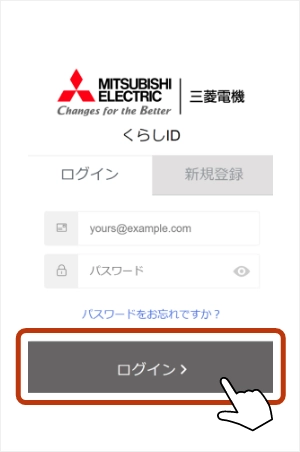
「メール確認済み」が表示されたら、「MyMUに戻る」をタップします。手順3で登録したメールアドレス・パスワードを入力し、「ログイン」をタップします。これで初期設定は完了です。
STEP2-2
MyMUアプリに機器登録

みまもられる方のみ、MyMUアプリでエアコンの機器登録を行います。
手順1
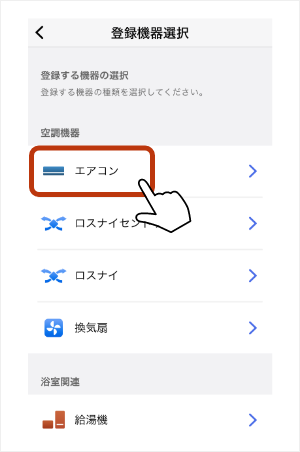
アプリ左上のメニューをタップし「+機器登録」をタップします。「エアコン」をタップします。
手順2
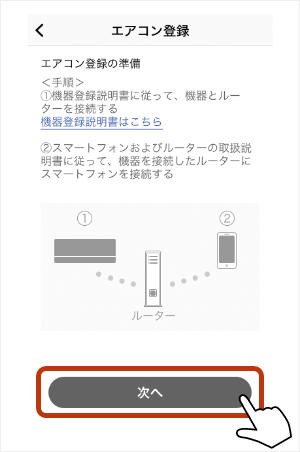
スマートフォンと無線LANルーターの接続を行い、エアコン登録の準備ができたら「次へ」をタップします。
手順3
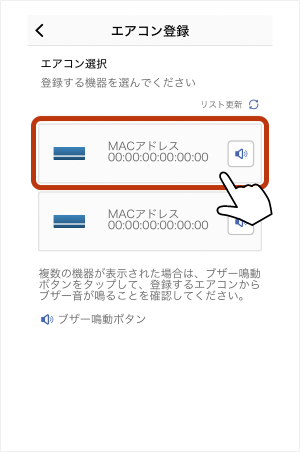
登録するエアコンのMACアドレスをタップします。
手順4
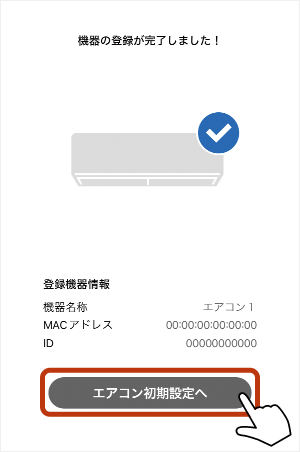
「エアコン初期設定へ」をタップし、宅外操作を有効にします。
手順5
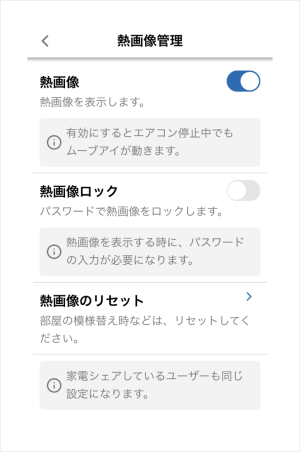
エアコンの停止中にみまもられる方の行動を検知するには、エアコンの停止中でもムーブアイを動作させる必要があります。
その為、霧ヶ峰REMOTEで、対象エアコンの以下の関連機能を「有効」にしてください。
FZ、Z、FD/VXV、ZD/HXV、EMシリーズ
「熱画像」機能を「有効」にしてください。
X/JXV、R/BXV、S/AXV、XD/NXV、KXV、EX、 ZY、 BKR、 XK、RK、SKシリーズ
「停止中」機能を「有効」にしてください。
詳しくはこちら
その為、霧ヶ峰REMOTEで、対象エアコンの以下の関連機能を「有効」にしてください。
FZ、Z、FD/VXV、ZD/HXV、EMシリーズ
「熱画像」機能を「有効」にしてください。
X/JXV、R/BXV、S/AXV、XD/NXV、KXV、EX、 ZY、 BKR、 XK、RK、SKシリーズ
「停止中」機能を「有効」にしてください。
詳しくはこちら
機器設定がうまくいかない場合は下記の取扱説明書ページをご確認ください。

STEP3-1
MeAMOR®で「みまもる方」の設定

MeAMOR®の追加設定とプラン購入後、みまもる方の接続設定を行います。
アプリの課金対象はみまもられる側ではなく、みまもる方となります。
手順1
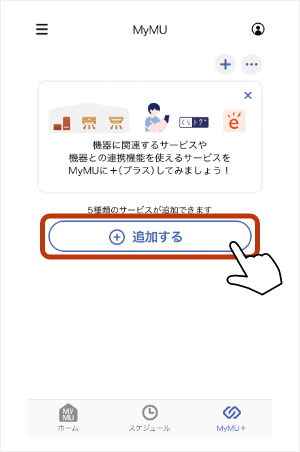
MyMUアプリのホーム画面からMyMU+タブをタップします。
MyMU+画面が表示されますので「追加する」をタップします。
MyMU+画面が表示されますので「追加する」をタップします。
手順2
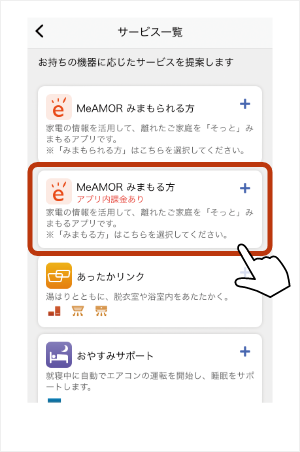
サービス一覧の「MeAMOR®みまもる方/アプリ内課金あり」をタップします。
手順3
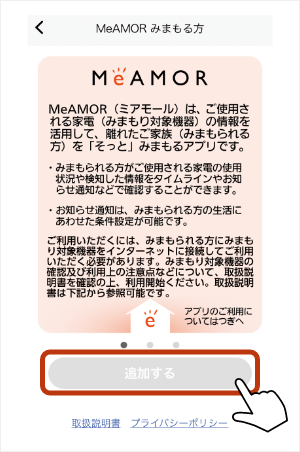
MeAMOR®の解説が表示されますので内容を確認したあとに「追加する」をタップします。次に利用規約の画面が表示されます。利用規約を読み問題がなければ、規約に同意するをタップします。
手順4
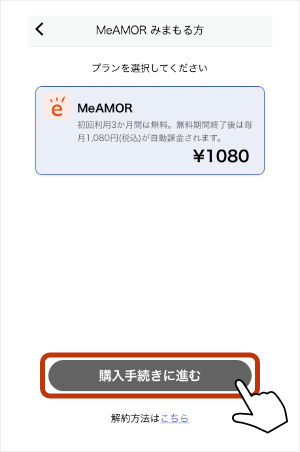
プラン選択画面でプランを選択し「購入手続きに進む」をタップします。
手順5
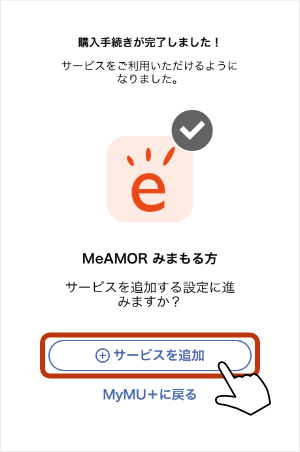
購入手続きを行い完了まで進みます。
「購入手続きが完了しました!」と表示されることを確認し「サービスを追加」をタップします。
続いて表示されるサービス登録画面から「完了」をタップします。
「サービスの登録が完了しました!」と表示されていることを確認して「MyMU+に戻る」をタップします。
「購入手続きが完了しました!」と表示されることを確認し「サービスを追加」をタップします。
続いて表示されるサービス登録画面から「完了」をタップします。
「サービスの登録が完了しました!」と表示されていることを確認して「MyMU+に戻る」をタップします。
手順6
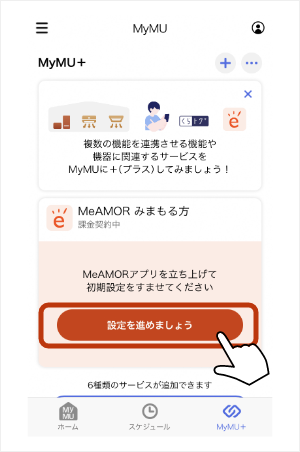
「MyMU+」画面でMeAMOR®のカードが追加されていることを確認します。
「設定を進めましょう」をタップします。
「設定を進めましょう」をタップします。
手順7
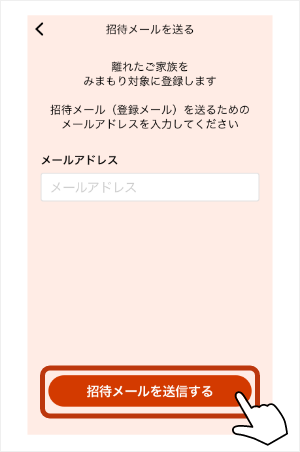
みまもられる方のメールアドレスを入力し「招待メールを送信する」をタップします。
招待メール送信完了画面が表示されたら、「MyMUに戻る」ボタンをタップし、操作を完了します。
招待メール送信完了画面が表示されたら、「MyMUに戻る」ボタンをタップし、操作を完了します。
STEP3-2
MeAMOR®で「みまもられる方」の設定

みまもられる側も同様に、MyMUアプリ内のソリューションタブよりMeAMOR®の追加設定を行い、みまもられる側の接続を行います。
※みまもられる側は料金は発生しません。
みまもられる側は料金は発生しません。
手順1
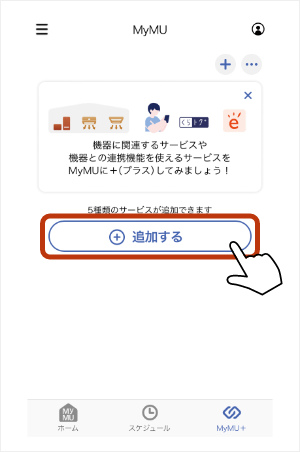
MyMUアプリのホーム画面からMyMU +タブをタップします。
MyMU+画面が表示されますので「追加する」をタップします。
MyMU+画面が表示されますので「追加する」をタップします。
手順2

サービス一覧の「MeAMOR®みまもられる方」をタップします。
手順3
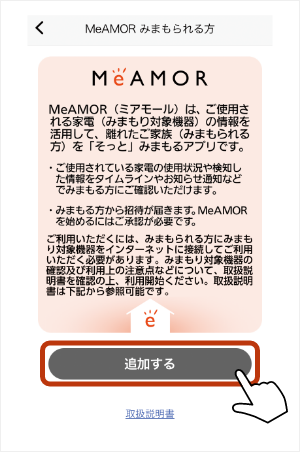
MeAMOR®の解説が表示されますので内容を確認したあとに「追加する」をタップします。
サービス登録画面から「完了」をタップします。
「サービスの登録が完了しました!」と表示されていることを確認して「MyMU+に戻る」をタップします。
サービス登録画面から「完了」をタップします。
「サービスの登録が完了しました!」と表示されていることを確認して「MyMU+に戻る」をタップします。
手順4
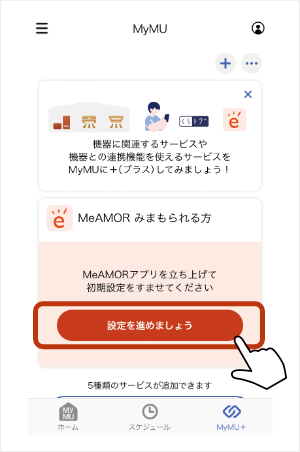
MyMU+画面の「設定を進めましょう」をタップします。
手順5
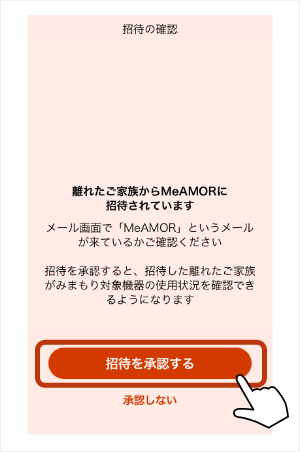
みまもられる方がMyMUアプリで登録したメールアドレスに招待メールが届いていたら「招待を承認する」をタップします。
手順6
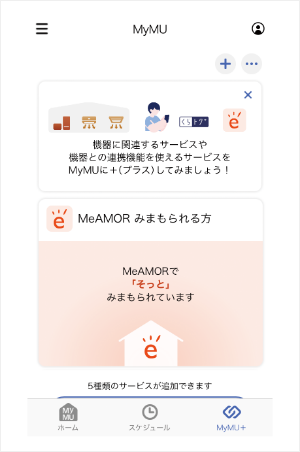
みまもられていることをお知らせする画面が表示されます。
これで「みまもられる方」の設定は完了です。
これで「みまもられる方」の設定は完了です。
STEP3-3
MeAMOR®の初期設定

みまもる方がみまもられる方の初期設定を行い、利用開始します。
手順1
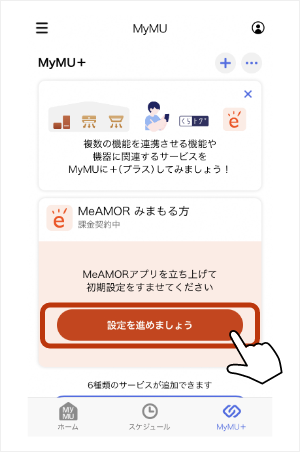
MyMU+画面の「設定を進めましょう」をタップします。
手順2
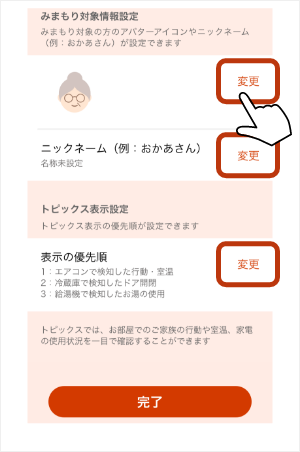
初期設定画面でみまもり対象のアバターアイコン、ニックネーム、トピックスの表示の優先度を設定します。
手順3
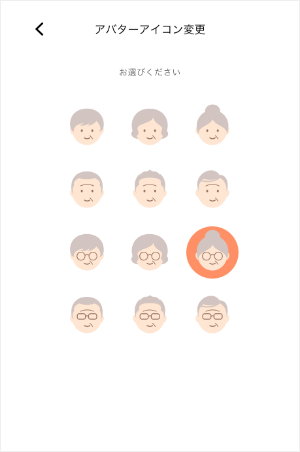
アバターアイコンはいくつか種類がありますので選択してください。
手順4
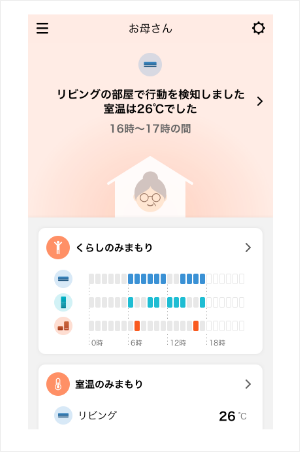
トップ画面で変更したアイコンと名前を確認し初期設定は完了です。

実際にアプリを使い始めてからの操作説明は下記のマニュアルをご確認ください。